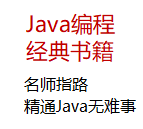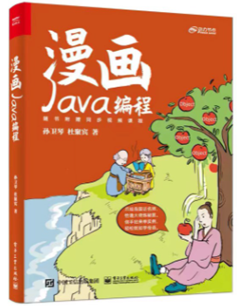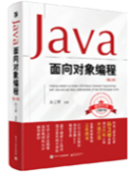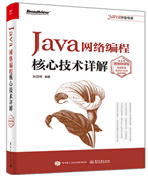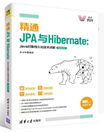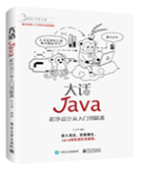|
|
Centos7 安装部署 zabbix3.4
centos 系统版本:
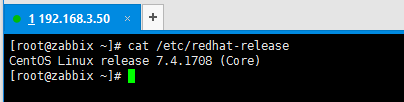
1、 安装前需要先关闭selinux和firewall.
1.1
[root@zabbix ~]# vi /etc/selinux/config
将SELINUX=enforcing改为SELINUX=disabled
设置后需要重启才能生效
[root@zabbix ~]# setenforce 0 # 临时关闭
[root@zabbix ~]# getenforce #检测selinux是否关闭,Disabled 为关闭
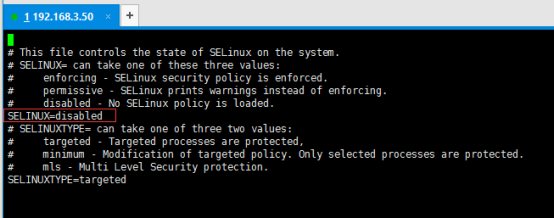
1.2
[root@zabbix ~]# firewall-cmd --state # 查看默认防火墙状态
not running # 关闭后显示 not running ,开启后显示 running
[root@zabbix ~]# systemctl stop firewalld.service # 临时关闭 firewall
[root@zabbix ~]# systemctl disable firewalld.service # 禁止 firewall 开机启动

2、 配置zabbix 程序安装
2.1 配置 zabbix 的 yum 源
[root@zabbix ~]# rpm -ivh http://repo.zabbix.com/zabbix/3.4/rhel/7/x86_64/zabbix-release-3.4-2.el7.noarch.rpm

2.2 安装 zabbix 程序包,安装 mysql 、 zabbix-agent
[root@zabbix ~]# yum install -y zabbix-server-mysql zabbix-web-mysql zabbix-agent mariadb-server
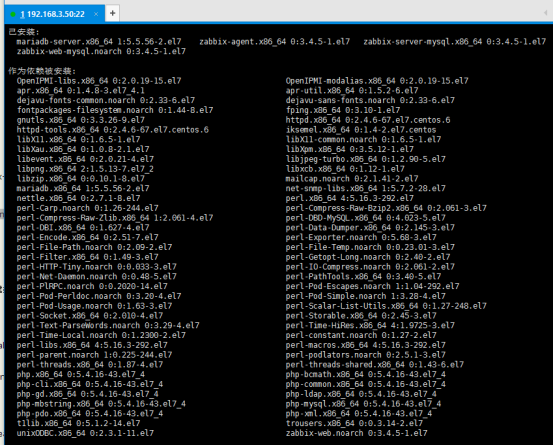
2.3 启动 mariadb( 数据库 ) 并设置开机启动,创建数据库实例,授权
[root@zabbix ~]# systemctl start mariadb # 启动 mariadb
[root@zabbix ~]# systemctl enable mariadb # 开机时启动 mariadb
[root@zabbix ~]# mysql # 登入数据库
MariaDB [(none)]> create database zabbix character set utf8 collate utf8_bin;
# 创建数据库实例
Query OK, 1 row affected (0.00 sec)
MariaDB [(none)]> grant all privileges on zabbix.* to zabbix@'%' identified by 'zabbix';
# 授权所有主机访问数据库实例 zabbix ,用户名 / 密码: zabbix/zabbix
Query OK, 0 rows affected (0.00 sec)
MariaDB [(none)]> grant all privileges on zabbix.* to zabbix@localhost identified by 'zabbix';
# 授权 localhost 主机名访问数据库实例 zabbix ,用户名 / 密码: zabbix/zabbix
Query OK, 0 rows affected (0.00 sec)
MariaDB [(none)]> grant all privileges on zabbix.* to zabbix@localhost.localdomain identified by 'zabbix';
# 授权 localhost.localdomain 主机访问数据库实例 zabbix ,用户名 / 密码: zabbix/zabbix
Query OK, 0 rows affected (0.00 sec)
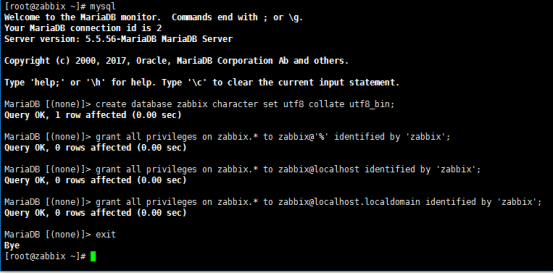
导入初始模式和数据
[root@zabbix ~]# cd /usr/share/doc/zabbix-server-mysql-3.4.5/ # 进入 create.sql.gz 所在目录
[root@zabbix zabbix-server-mysql-3.4.5]# zcat create.sql.gz |mysql -uroot zabbix # 导入出事模式
注:这里的数据库没有设置密码的
2.4 、启动 zabbix-server
2.4.1 配置 zabbix-server r 配置文件 zabbix-server.conf
[root@zabbix zabbix-server-mysql-3.4.5]# vi /etc/zabbix/zabbix_server.conf
DBHost=localhost # 数据主机名
DBName=zabbix # 数据库实例
DBUser=zabbix # 用户名
DBPassword=zabbix # 密码
修改配置文件
2.4.2 启动 zabbix-server 服务
[root@zabbix ~]# systemctl start zabbix-server # 启动 zabbix-server 服务
[root@zabbix ~]# systemctl enable zabbix-server # 开机启动 zabbix-server 服务。
2.5 编辑 Apache 的配置文件,消注释设置正确的时区
[root@zabbix ~]# vi /etc/httpd/conf.d/zabbix.conf
php_value max_execution_time 300
php_value memory_limit 128M
php_value post_max_size 16M
php_value upload_max_filesize 2M
php_value max_input_time 300
php_value always_populate_raw_post_data -1
php_value date.timezone Asia/Shanghai
修改配置文件
启动httpd 服务,设置开机启动 httpd 服务
[root@zabbix ~]# systemctl start httpd # 启动 httpd 服务
[root@zabbix ~]# systemctl enable httpd # 设置开机启动 httpd 服务
3、 启动zabbix-agent 并设置开机自启动
[root@zabbix ~]# systemctl start zabbix-agent # 启动 zabbix-agent 服务
[root@zabbix ~]# systemctl enable zabbix-agent # 设置 zabbix-agent 服务开机自动启动
4、 zabbix web 网页安装
4.1. 在浏览器输入地址 http:// 服务器 ip/zabbix/setup.php ,出现欢迎界面,点击下一步;

4.2. 出现必要条件检测界面,正常都是 OK ,点击下一步
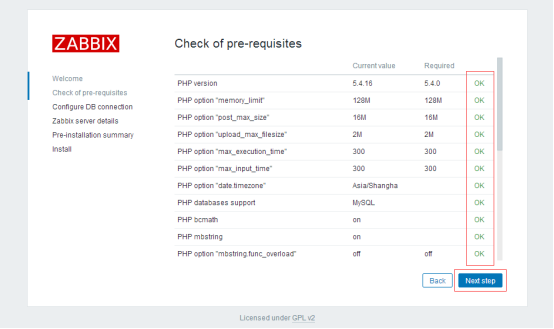
4.3. 配置 DB 连接,与 zabbix_server.conf 文件中主机、数据库名称、用户名、密码保持一致,点击下一步
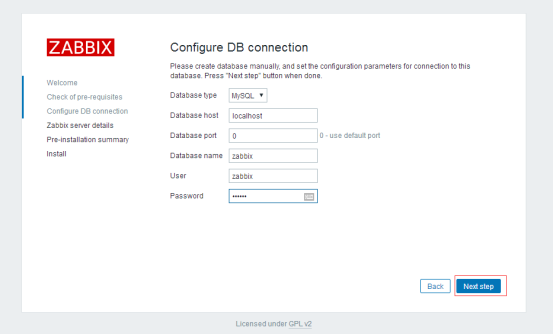
4.4.zabbix 服务器详细信息,点击下一步
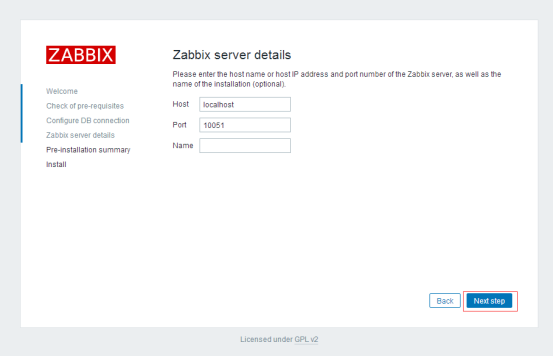
4.5. 安装前汇总,检查信息无误,点击下一步安装
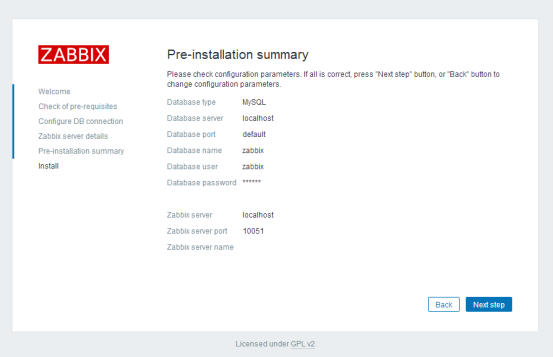
4.6. 安装成功
Congratulations! You have successfully installed Zabbix frontend.
配置文件目录
Configuration file "/etc/zabbix/web/zabbix.conf.php" created.

5 、 zabbix网页登录
在浏览器输入http://zabbix 服务器 ip/zabbix/index.php ,输入管理员用户名 Admin( 区分大小写 ) ,默认密码 zabbix ,点击登入即可。
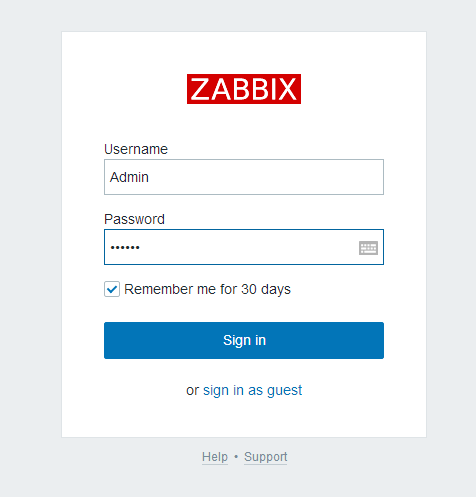
6 、设置 zabbix 中文
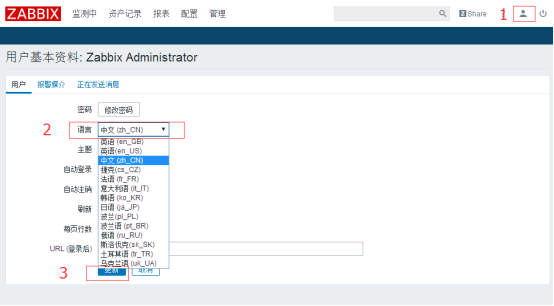
7、 解决中文在图形界面上的乱码
7.1 一般情况下还是会出现中文乱码的情况
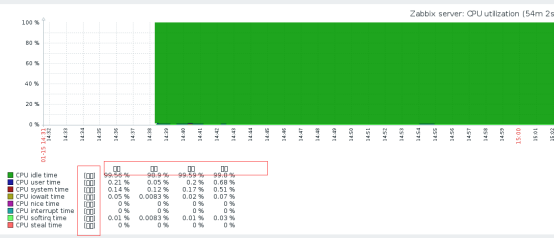
7.2 因为 zabbix 自身对中文简体的支持不完善,需要我们手动的去上传新的字体进行替换:
在C:\Windows\Fonts 中复制想要的字体,后缀为 ttf ,把文件复制到桌面。
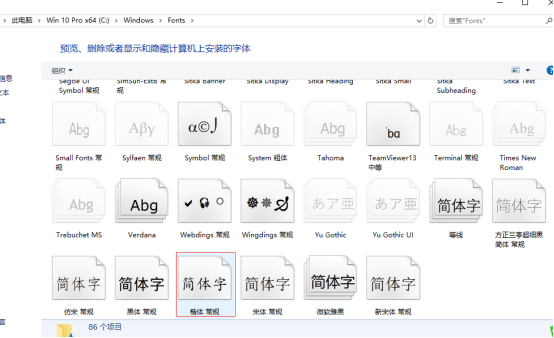
上传至zabbix 服务器的 /usr/share/zabbix/fonts 目录中,把文件上传在 linux 系统中我们可以使用 winSCP 这个软件。在这里我直接使用 rz -y 这个命令上传。
[root@zabbix fonts]# yum install lrzsz -y # 安装命令
[root@zabbix fonts]# rz -y
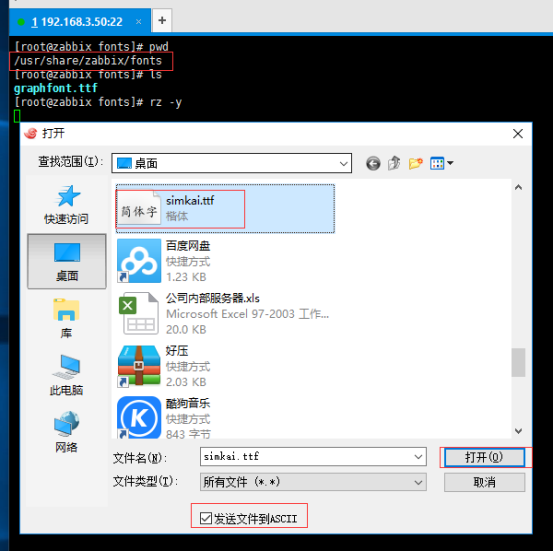
[root@zabbix fonts]# mv graphfont.ttf graphfont.ttf.bak # 把 graphfont.ttf 备份
[root@zabbix fonts]# mv simkai.ttf graphfont.ttf # 把 simkai.ttf 改名为 graphfont.ttf
然后刷新下网页就可以了。
8、 zabbix-agent 客户端安装与配置( windows 操作系统)
目前已安装好了zabbix-server 服务端,接下来我们需要添加客户端的操作。
现在添加监控的对象是server 2012 操作系统 64 位。
8.1 下载 zabbix-agent 监控客户端软件安装包( windows 操作系统)
官方下载地址: http://www.zabbix.com/download
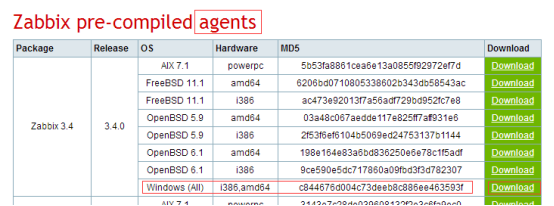
8.2 关闭监控主机windows server 2008防火墙或防火墙入放行zabbix_agentd客户端口号 10050 (TPC/UDP)。
8.3 下载后解压zabbix_agents_3.4.0.win.zip压缩包。里面有两个文件夹,一个是bin文件夹,另一个是conf文件夹。
Bin文件夹里面有两个文件夹,一个是win32文件夹里存放zabbix_agentd安装程序应用于windows 32位操作系统,一个是win64文件夹里存放zabbix_agentd安装程序应用于windows 64位操作系统。
Conf文件夹里存放是配置文件zabbix_agentd.win.conf
8.4在windows server 2012 操作系统下, C盘目录下创建一个zabbix文件夹,把刚下载的zabbix_agentd压缩包里的win64位文件夹复制到zabbix文件夹里。把conf文件夹zabbix_agentd.win.conf复制到新创的zabbix目录下。
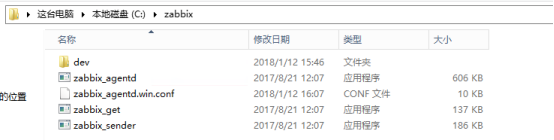
8.5 右键以文本格式编辑 zabbix_agentd.win.conf 配置文件,使用 Notrpad++ 编辑。
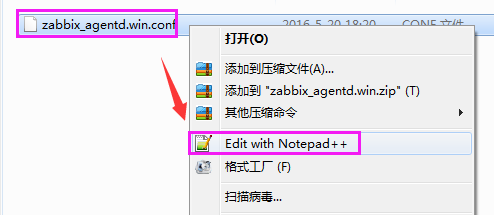
修改下面几项
EnableRemoteCommands=1 # 允许在本地执行远程命令
LogRemoteCommands=1 # 执行远程命令是否保存操作日志
Server=192.168.3.50 # 填写 zabbix-server 服务器 IP 地址
ServerActive=192.168.3.50 # 填写 zabbix-server 服务器 IP 地址
Hostname=server2012 #zabbix_agent 客户端计算机名 ( 被监控主机 )
8.6 打开DOS命令窗口---- 输入以下两条命令进行zabbix客户端安装。(必须要以管理员身份运行打开DOS命令窗口)
C:\zabbix\zabbix_agentd.exe -i -c C:\zabbix\zabbix_agentd.win.conf
#安装zabbix客户端
C:\zabbix\zabbix_agentd.exe -s -c C:\zabbix\zabbix_agentd.win.conf
#启动zabbix服务
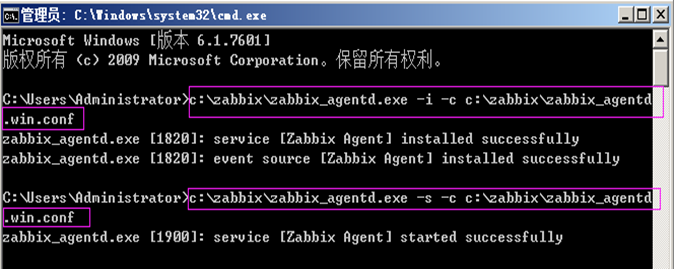
8.7 在zabbix服务端操作
8.7.1 选择配置 ---- 主机 ---- 创建主机。
8. 7.2 输入客户端计算机名 --- 可见名称自定义 ---- 群组自行选择 ---- 输入客户端计算IP地址 ---- 勾选已启用 ---- 选择添加。
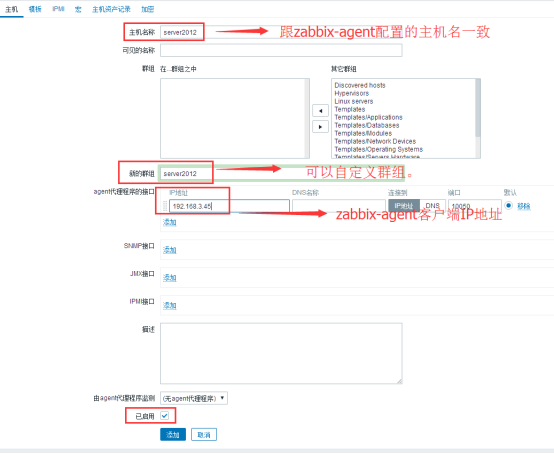
8.7.3 添加 zabbix_agentd 客户端监控模版。
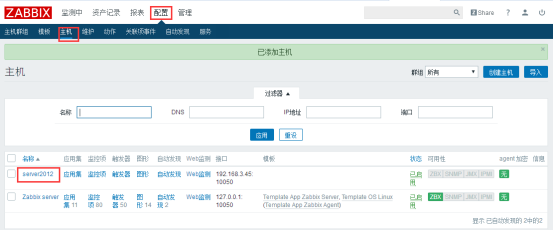
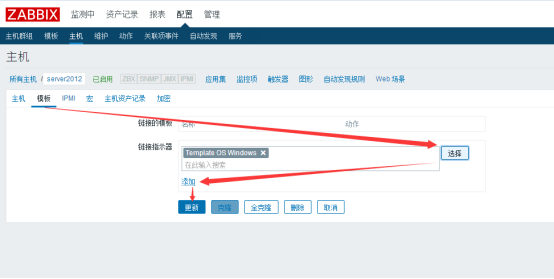
8.7.3 检查 zabbix-agent 服务是否开启或直接重启 zabbix-agent 服务。
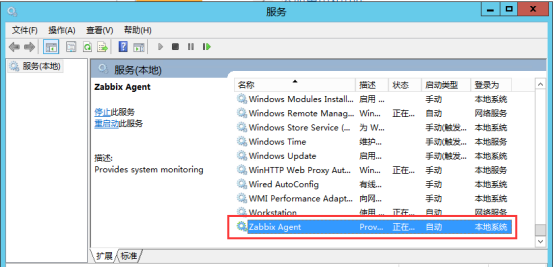

9、 zabbix 邮件告警提示
9.1 创建自定义媒介,和邮件脚本
[root@zabbix ~]# vi /etc/zabbix/zabbix_server.conf
AlertScriptsPath=/usr/lib/zabbix/alertscripts #修改配置文件

[root@zabbix ~]# cd /usr/lib/zabbix/alertscripts/
[root@zabbix alertscripts]# vi zabbix-email.py
#!/usr/bin/python
#coding:utf-8
import smtplib
from email.mime.text import MIMEText
import sys
mail_host = 'smtp.163.com'
mail_user = '15626866674'
mail_pass = '15626866674.'
mail_postfix = '163.com'
def send_mail(to_list,subject,content):
me = "zabbix3.4监控告警平台"+"<"+mail_user+"@"+mail_postfix+">"
msg = MIMEText(content, 'plain', 'utf-8')
msg['Subject'] = subject
msg['From'] = me
msg['to'] = to_list
try:
s = smtplib.SMTP()
s.connect(mail_host)
s.login(mail_user,mail_pass)
s.sendmail(me,to_list,msg.as_string())
s.close()
return True
except Exception,e:
print str(e)
return False
if __name__ == "__main__":
send_mail(sys.argv[1], sys.argv[2], sys.argv[3])
#添加上面内容,并修改邮箱。
[root@zabbix alertscripts]# chmod +x zabbix-email.py #修改权限
9.2 管理---报警媒介类型---创建媒体类型
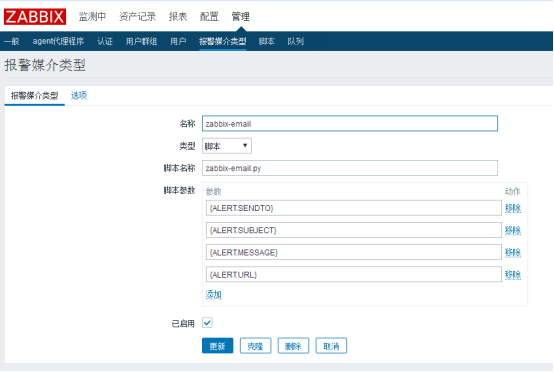
名称:zabbix-email
类型:脚本
脚本名称:zabbix-email.py
脚本参数:{ALERT.SENDTO}
{ALERT.SUBJECT}
{ALERT.MESSAGE}
{ALERT.URL}
9.3 管理 --- 用户,点击 admin, 选择报警媒介并添加
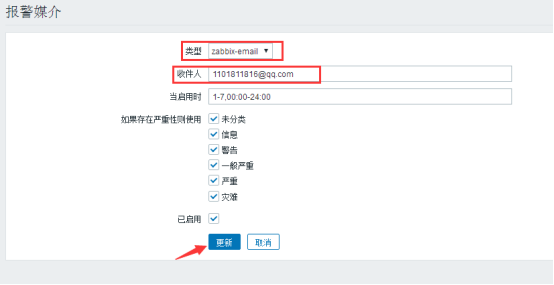
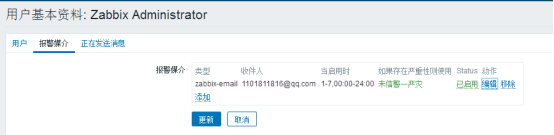
9.4 配置— 动作, 编辑 动作,然后添加操作 , 添加恢复操作。
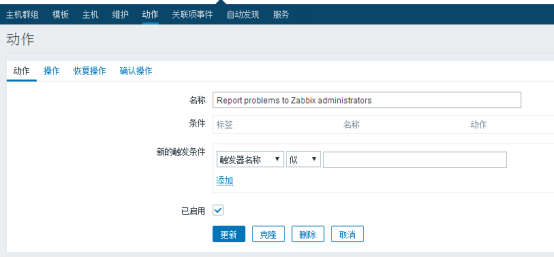
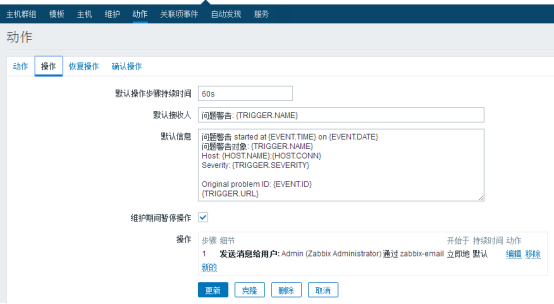
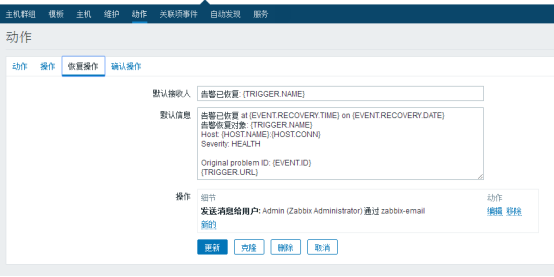
操作
时间:60s
接收人:问题警告: {TRIGGER.NAME}
默认信息:问题警告 started at {EVENT.TIME} on {EVENT.DATE}
问题警告对象: {TRIGGER.NAME}
Host: {HOST.NAME}:{HOST.CONN}
Severity: {TRIGGER.SEVERITY}
Original problem ID: {EVENT.ID}
{TRIGGER.URL}
注:记得添加发送到用户
恢复操作
接收人:告警已恢复: {TRIGGER.NAME}
默认信息:
告警已恢复 at {EVENT.RECOVERY.TIME} on {EVENT.RECOVERY.DATE}
告警恢复对象: {TRIGGER.NAME}
Host: {HOST.NAME}:{HOST.CONN}
Severity: HEALTH
Original problem ID: {EVENT.ID}
{TRIGGER.URL}
注:记得添加发送到用户
9.4 测试
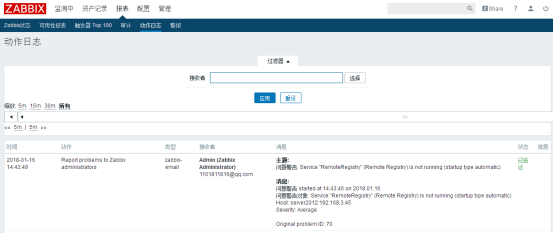
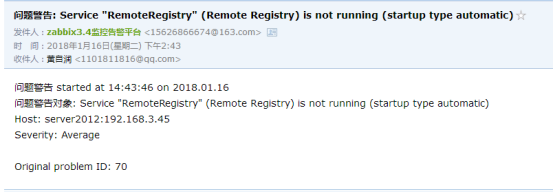
## ①记得客户端 Server-IP 要指向服务器的 IP
vim /usr/local/zabbix/etc/zabbix_agentd.conf
Server=10.0.0.137
## ②往往邮箱收不到邮件的原因是没打开邮箱设置里面的 POP3 服务
----------------------------
原文链接:https://blog.51cto.com/xiaogongju/2084464
作者:高鹏举
程序猿的技术大观园:www.javathinker.net
[这个贴子最后由 flybird 在 2020-03-13 11:47:41 重新编辑]
|
网站系统异常
| 系统异常信息 |
Request URL:
http://www.javathinker.net/WEB-INF/lybbs/jsp/topic.jsp?postID=2750
java.lang.NullPointerException
如果你不知道错误发生的原因,请把上面完整的信息提交给本站管理人员。
|
|